Чтобы поднять ваши визуализации в Cinema4Dна новый уровень, важно создать привлекательный внешний вид изображений. В этом руководстве вы узнаете, как эффективно использовать фильтр Camera Raw для коррекции цветовых оттенков, создания виньеток и повышения структурности и контраста.
Основные выводы
- Внешний вид изображения - это не просто настройки цвета и контраста.
- Виньетка может значительно повлиять на атмосферу изображения.
- Правильный баланс четкости и структуры имеет решающее значение для профессионального результата.
Шаг 1: Подготовка вашего слоя
Перед тем как начать с фильтра Camera Raw, убедитесь, что вы объединили все необходимые элементы для вашего внешнего вида изображения на одном слое. Сначала щелкните по верхнему слою вашего проекта. Для пользователей Mac сочетание клавиш - Shift + Alt + Command + E, в то время как пользователи ПК должны использовать Shift + Alt + Ctrl + E. Это позволит объединить все существующие слои в новый слой. Назовите этот слой, например, «Внешний вид изображения», чтобы иметь ясное представление о своей работе.
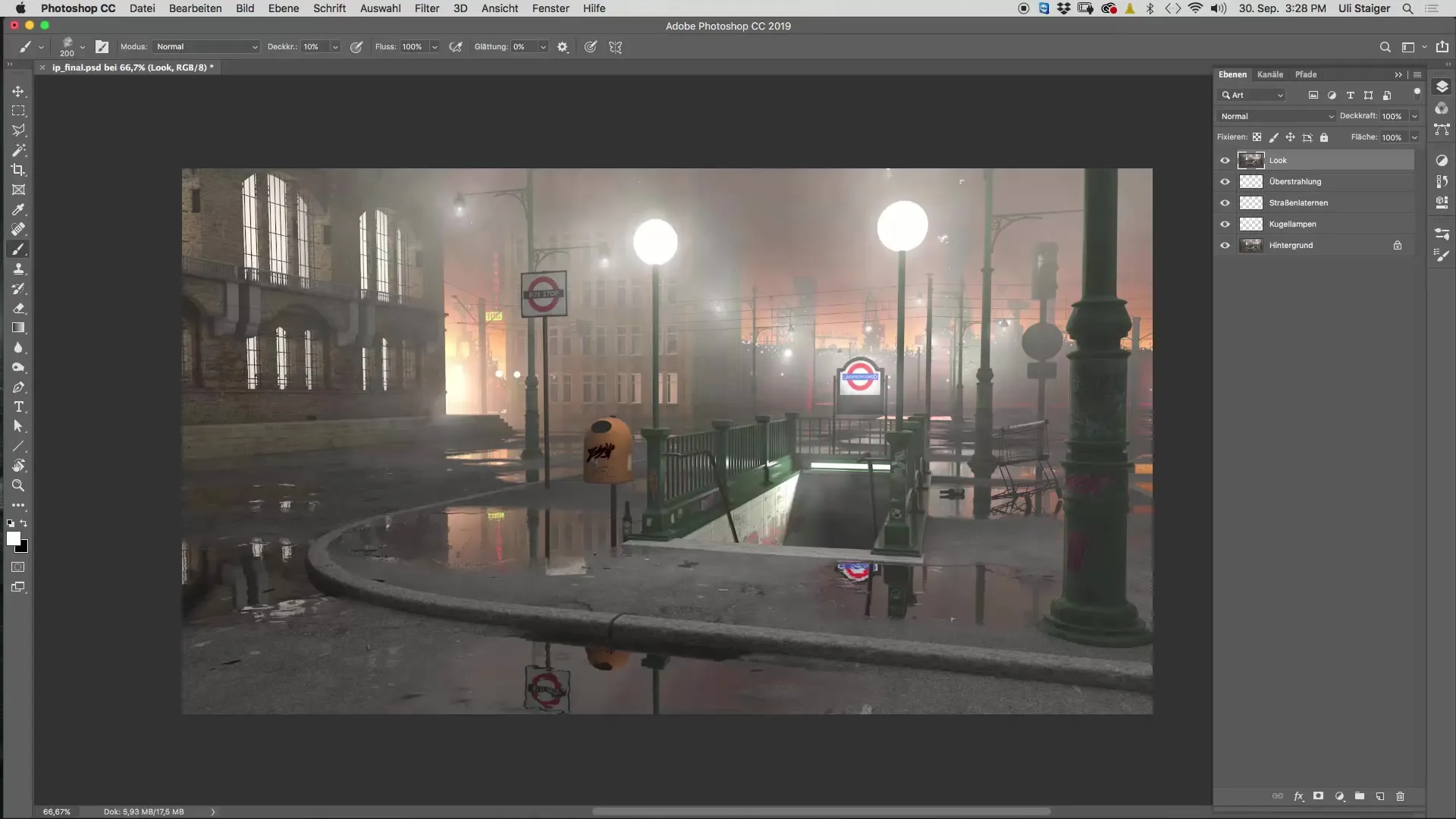
Шаг 2: Преобразование в умный объект
Чтобы работать с вашим внешним видом изображения более гибко, вам следует преобразовать вновь созданный слой в умный объект. Это позволит вам в любое время повторно применять или настраивать фильтр Camera Raw, не теряя оригинальных данных. Щелкните правой кнопкой мыши на слое и выберите «Преобразовать в умный объект».
Шаг 3: Применение фильтра Camera Raw
Теперь, когда ваш слой является умным объектом, перейдите в меню «Фильтр» и выберите «Фильтр Camera Raw». Здесь вам доступно множество полезных инструментов для достижения желаемого качества изображения. Возможно, что изображение сначала будет немного размытым. Убедитесь, что вы установили масштаб на 100 %, чтобы увидеть более точное отображение ваших настроек.
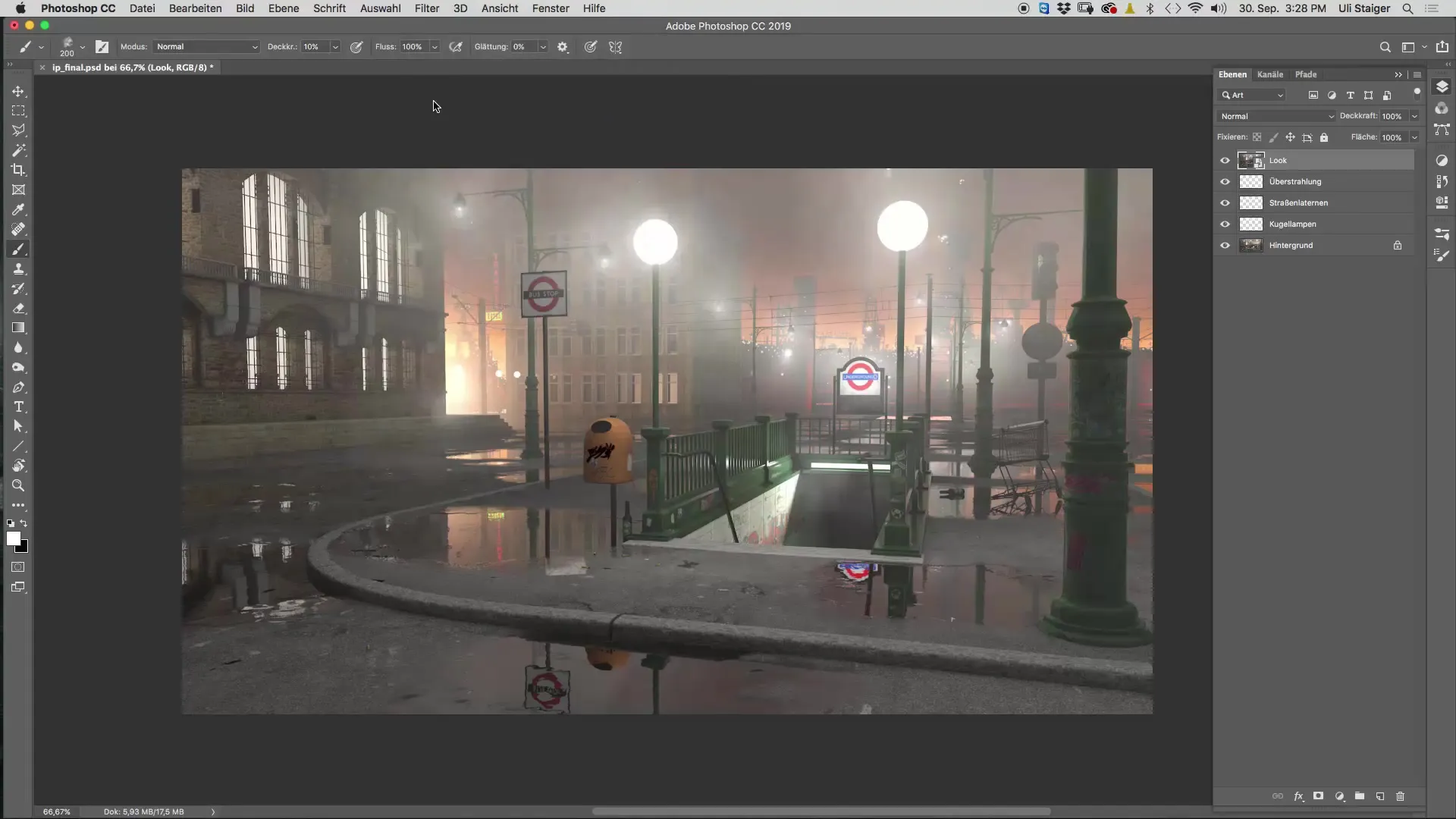
Шаг 4: Настройка четкости и структуры
Начните с настроек для «Четкости» и «Структуры». Эти два параметра должны сделать изображение более живым. Убедитесь, что вы не переборщили с четкостью, так как это может быстро привести к неестественным результатам. Значение между 25 % и 30 % обычно оптимально. Осторожно увеличивайте структуру, чтобы сделать ваше изображение более четким, но удерживайте значение не более 10 %, чтобы избежать переэкспонирования.
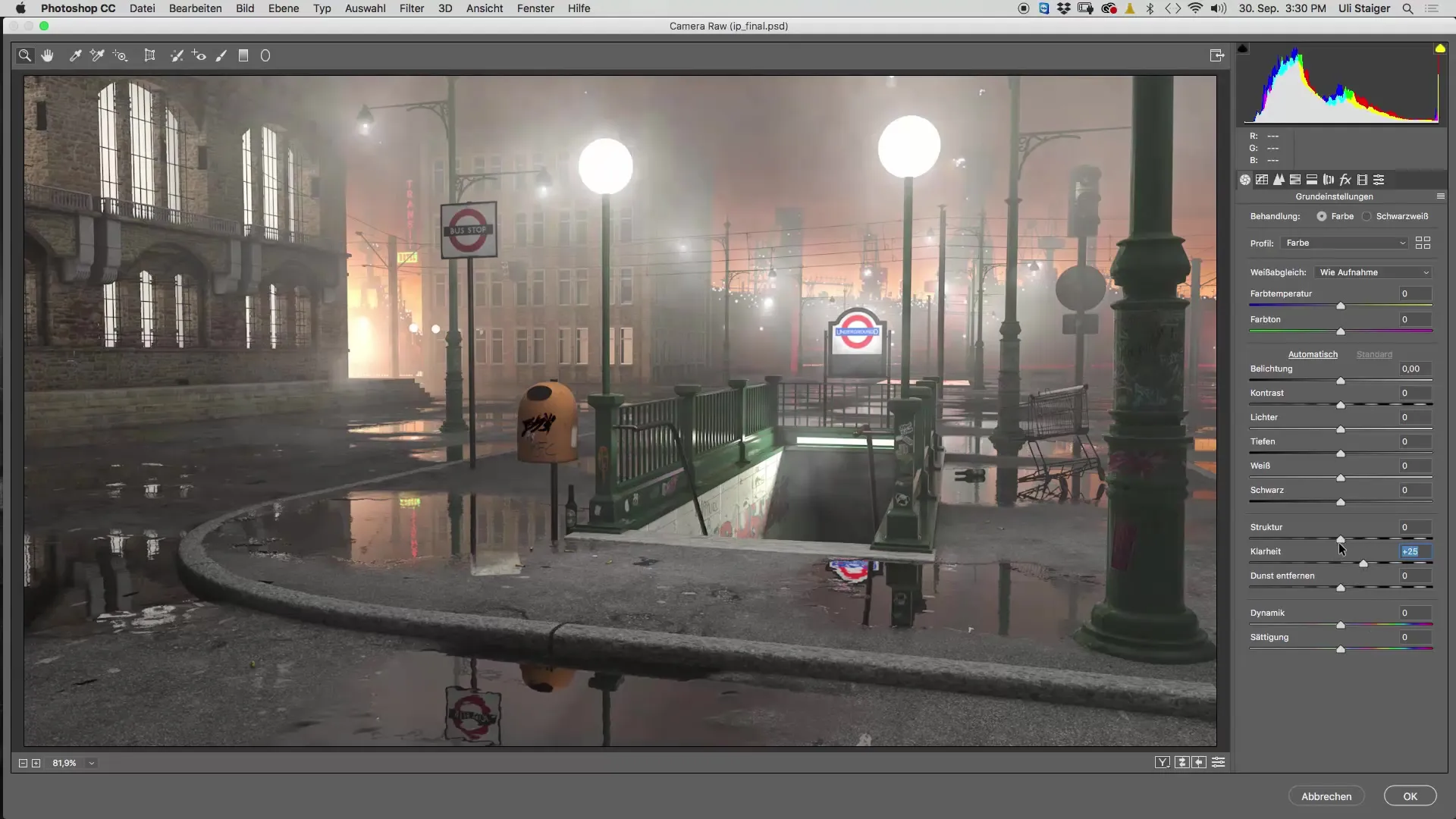
Шаг 5: Настройка теней и черного уровня
Затем проверьте тени и соотношения черного уровня в вашем изображении. Иногда может быть полезно увеличить черный уровень, чтобы сделать изображение более динамичным. Следите за гистограммой, чтобы убедиться, что вы не потеряли желаемый контраст. Небольшое увеличение черного уровня может сделать ваше изображение более четким и выразительным.
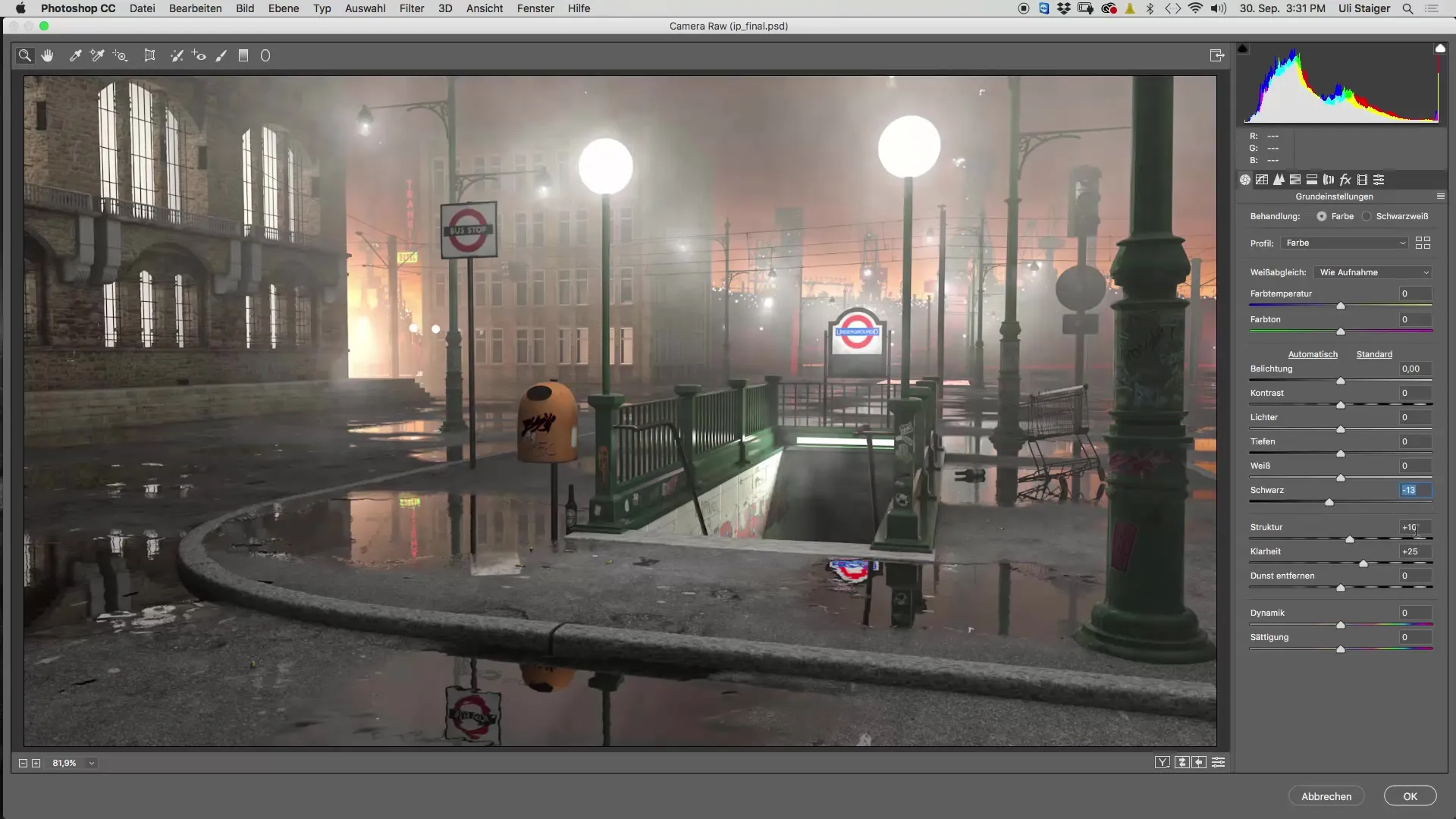
Шаг 6: Добавление виньетки
Виньетка может привлечь внимание к центральной точке вашего изображения. В разделе «Эффекты» фильтра Camera Raw вы можете создать виньетку. Убедитесь, что вы настроили центральную точку и округлость по вашему усмотрению. Темные края могут сделать изображение более драматичным, что особенно хорошо подходит для мрачного внешнего вида.

Шаг 7: Настройка оттенка
Чтобы придать вашему изображению теплый оттенок, вернитесь к основным настройкам и отрегулируйте цветовые пропорции. Более теплый оттенок может создать атмосферу, которая выглядит как уютно, так и загадочно. Это особенно важно для сцены, на которую также влияют источники света в Cinema 4D.
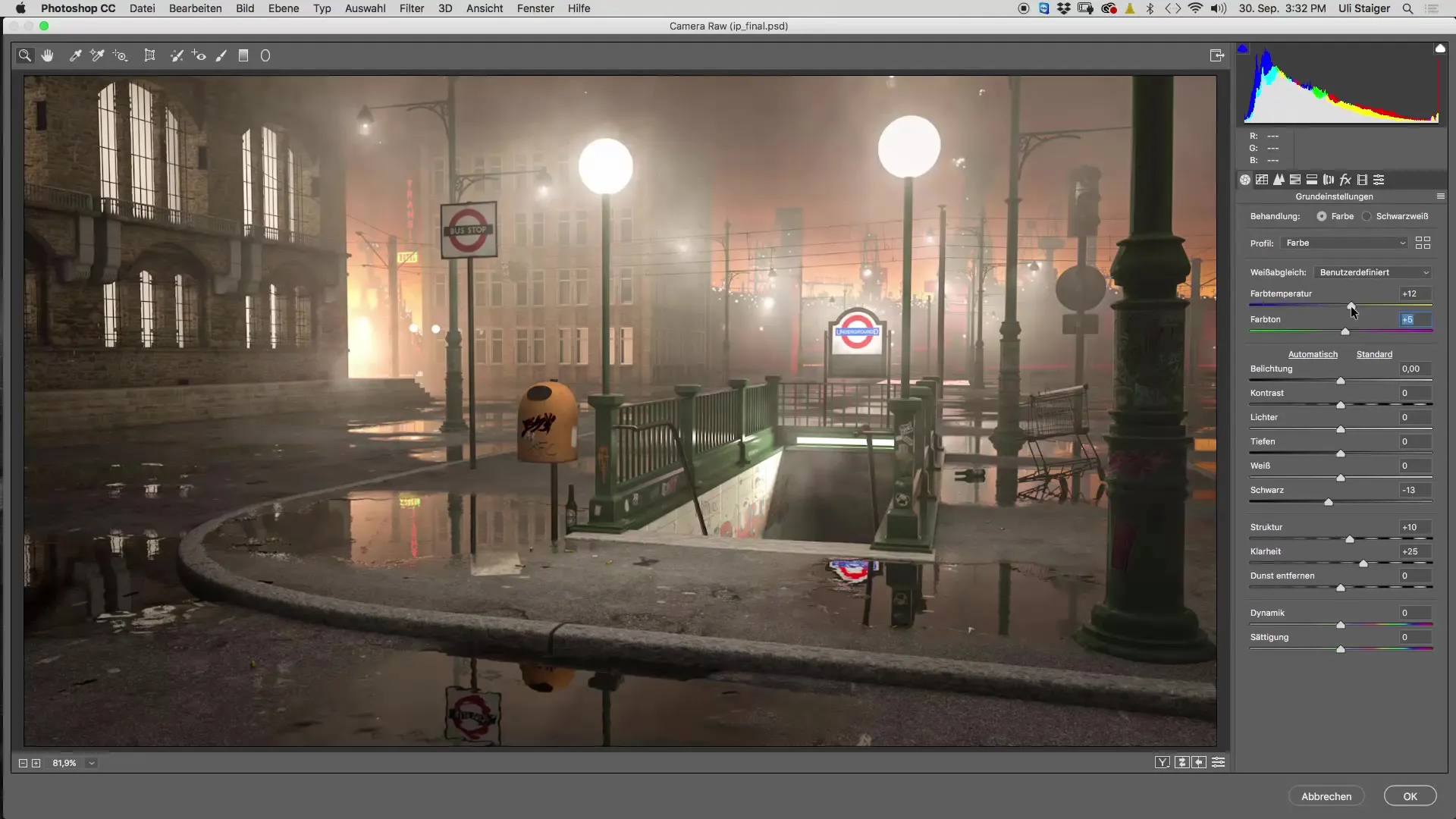
Шаг 8: Финальные настройки
Теперь сравните ваше изображение в режиме «До и После». Важно увидеть изменения и убедиться, что все ваши настройки выглядят гармонично. Используйте этот момент, чтобы внести последние изменения в четкость, структуру или виньетку, если это необходимо. Вы всегда можете вернуться и снова применить фильтр Camera Raw.
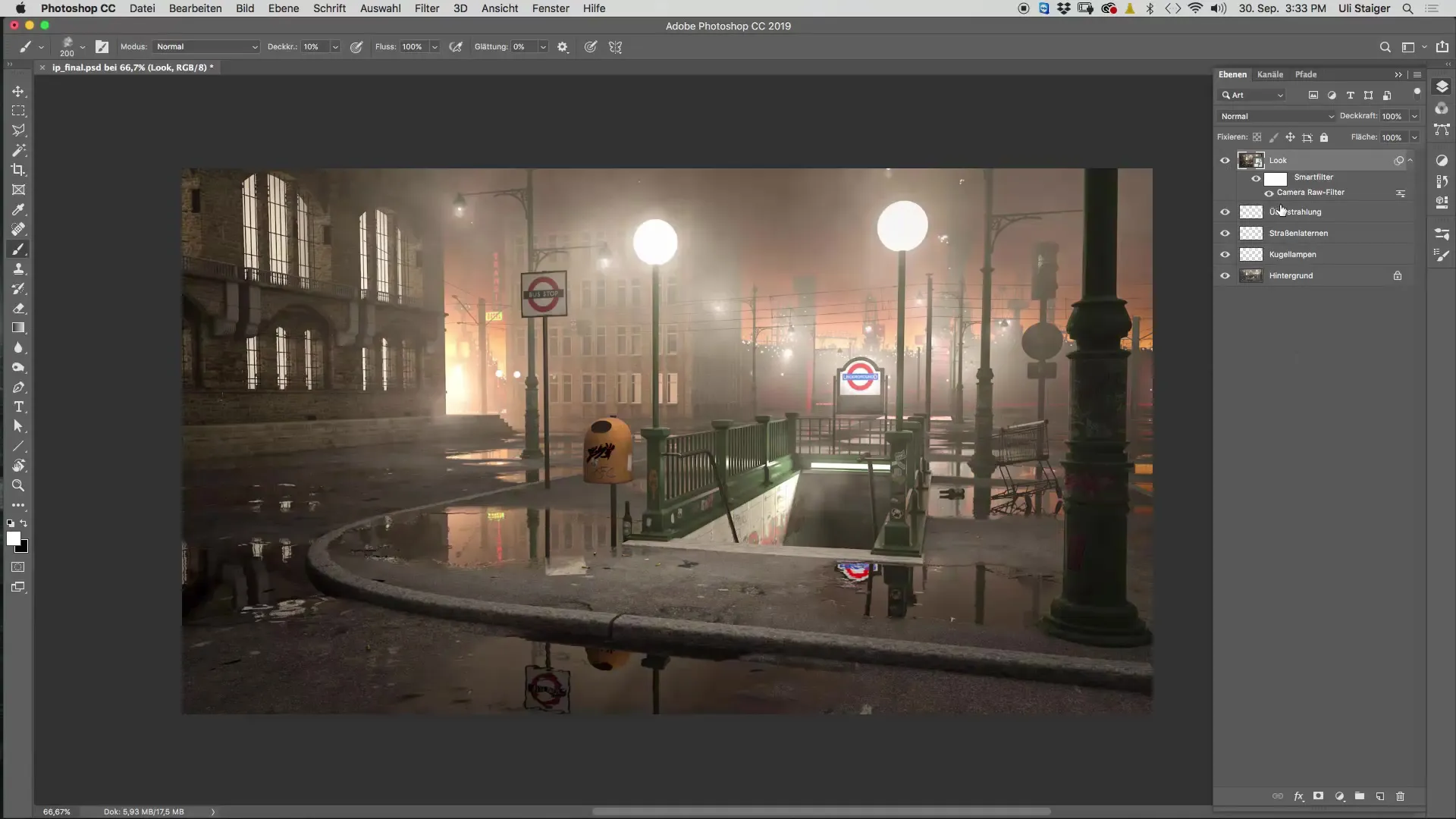
Резюме – Создание внешнего вида изображения в Cinema 4D: пошаговое руководство
В конце процесса вы должны были создать привлекательное изображение, которое отражает вашу визию. Применение этих шагов поможет вам освоить техническую сторону Cinema 4D и подчеркнуть ваши креативные идеи.
Часто задаваемые вопросы
Сколько времени требуется для создания внешнего вида изображения в Cinema 4D?Время может варьироваться, но в среднем вам потребуется от 15 до 30 минут, чтобы создать привлекательный внешний вид изображения.
Что такое фильтр Camera Raw?Фильтр Camera Raw - это мощный инструмент в Photoshop, который позволяет вносить изменения, такие как экспозиция, контраст, четкость, цвет и многое другое.
Как я могу убедиться, что моё изображение не выглядит переработанным?Убедитесь, что значения четкости, структуры и цвета остаются в гармоничном диапазоне и не переусердствуйте с эффектами.


